Cách bỏ đường kẻ chia trang trong Excel dễ thực hiện

Khi làm việc với các bảng tính, nhiều người thường muốn bỏ đường kẻ chia trang trong Excel vì chúng khiến giao diện trở nên rối mắt và khó thao tác. Những đường kẻ này thường xuất hiện sau khi bạn in thử, chuyển sang chế độ Page Break Preview hoặc vô tình chèn ngắt trang thủ công. Bài viết dưới đây sẽ hướng dẫn chi tiết từng cách để bạn dễ dàng xóa hoặc tắt đường chia trang trong Excel chỉ trong vài bước đơn giản.
Đường kẻ chia trang trong Excel là gì?
Đường kẻ chia trang trong Excel (Page Break Lines) là những đường kẻ màu xám hoặc xanh lam hiển thị trên bảng tính dùng để xác định phạm vi nội dung sẽ được in trên từng trang. Thông thường, Excel tự động tạo ra các đường kẻ này khi bạn xem trước bản in hoặc chuyển sang chế độ Page Break Preview.
Tuy nhiên, nếu chỉ đang nhập dữ liệu, việc xuất hiện các đường kẻ này có thể gây khó chịu, làm bố cục bảng trở nên rối và khó chỉnh sửa. Vì vậy, việc hiểu rõ cách tắt hoặc ẩn chúng sẽ giúp bạn làm việc trong Excel thuận tiện và dễ quan sát hơn.
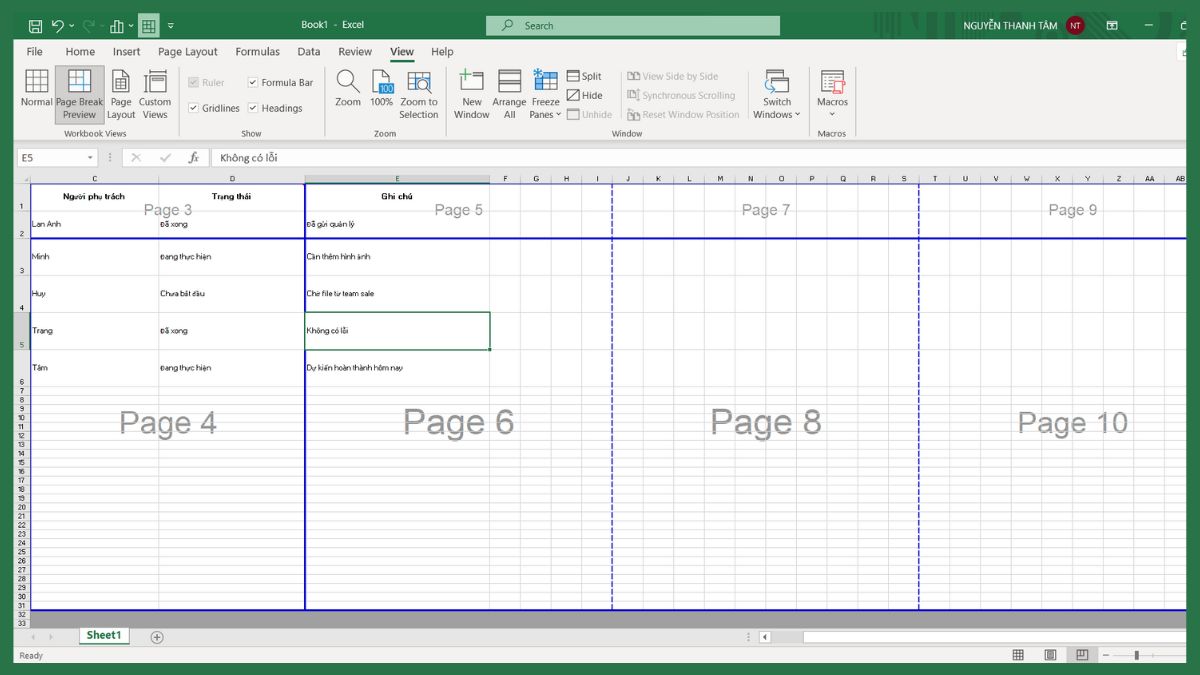
Nguyên nhân xuất hiện đường kẻ chia trang
Đường kẻ chia trang trong Excel xuất hiện do nhiều nguyên nhân khác nhau, có thể kể đến như sau:
- Bạn vừa xem trước bản in (Print Preview): Khi rời khỏi chế độ xem này, Excel vẫn giữ lại các đường kẻ chia trang để hiển thị phạm vi in
- Bảng tính đang ở chế độ Page Break Preview: Đây là chế độ chuyên dụng để tùy chỉnh ngắt trang, nên Excel sẽ hiển thị đường chia để bạn dễ căn chỉnh.
- Bạn đã chèn ngắt trang thủ công (Insert Page Break): Người dùng đôi khi thêm ngắt trang để in từng phần riêng, nhưng sau đó quên xóa đi.
- Cài đặt Page Breaks trong Options đang bật: Khi tính năng này được kích hoạt, Excel sẽ tự động hiển thị đường chia sau mỗi thao tác in.
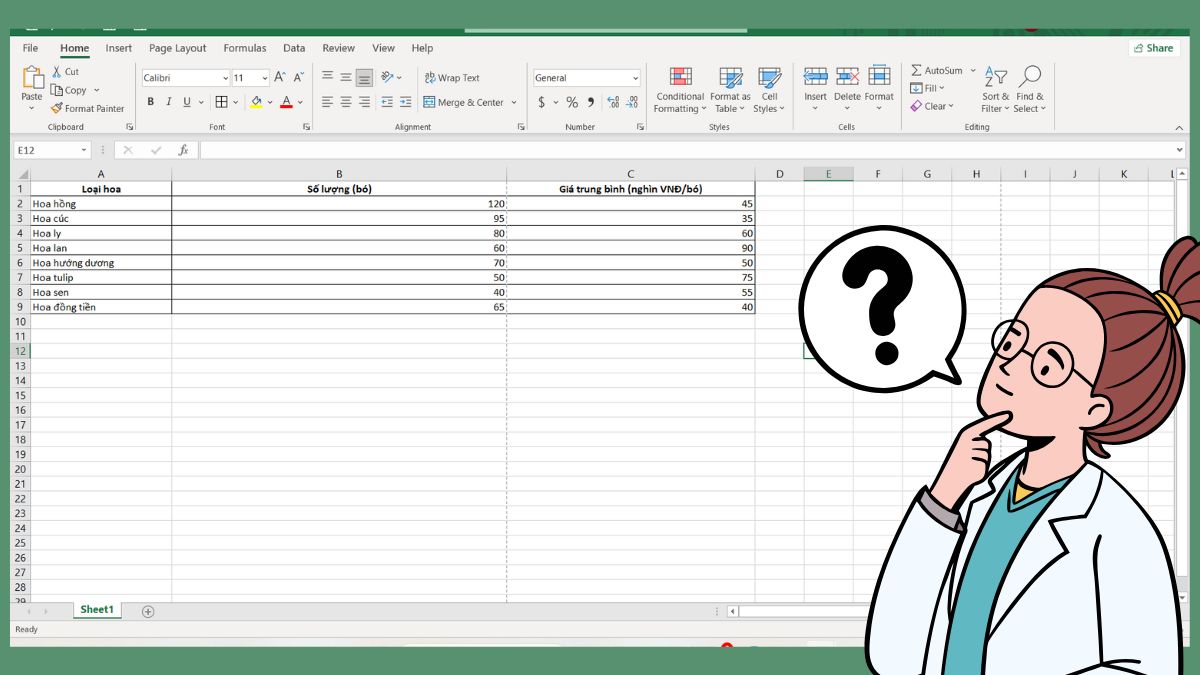
Hướng dẫn bỏ đường kẻ chia trang trong Excel
Có nhiều cách khác nhau để xóa đường kẻ chia trang trong Excel, tùy theo nguyên nhân gây ra. Dưới đây là 3 phương pháp bỏ đường ngắt trang Excel phổ biến, bạn có thể áp dụng ngay để làm sạch bảng tính của mình.
Chuyển về chế độ xem Normal View
Đây là cách bỏ đường kẻ chia trang trong Excel đơn giản nhất nếu bảng của bạn đang ở chế độ Page Break Preview.
1. Mở bảng Excel có đường chia trang:
- Trước tiên, hãy mở file Excel (bảng tính Excel) đang hiển thị các đường kẻ chia trang mà bạn muốn xóa.
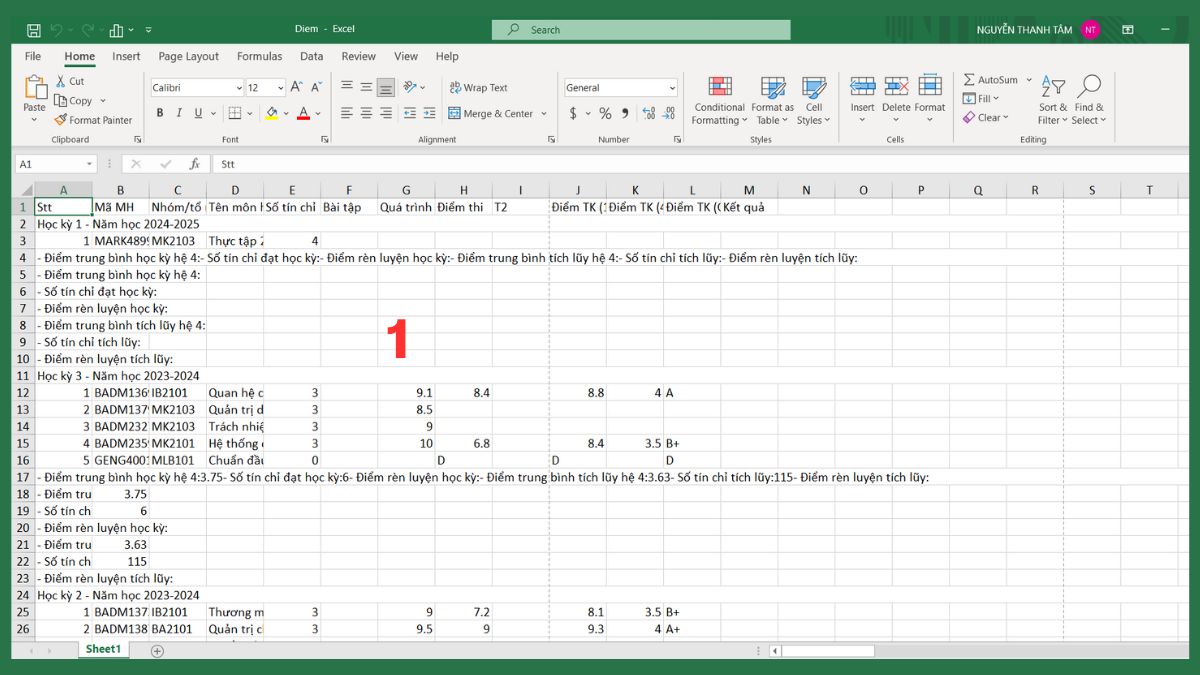
2. Chuyển sang chế độ xem Normal:
- Vào thẻ “View” (Xem), sau đó chọn “Normal” (Bình thường) để đưa bảng tính trở về chế độ hiển thị mặc định.
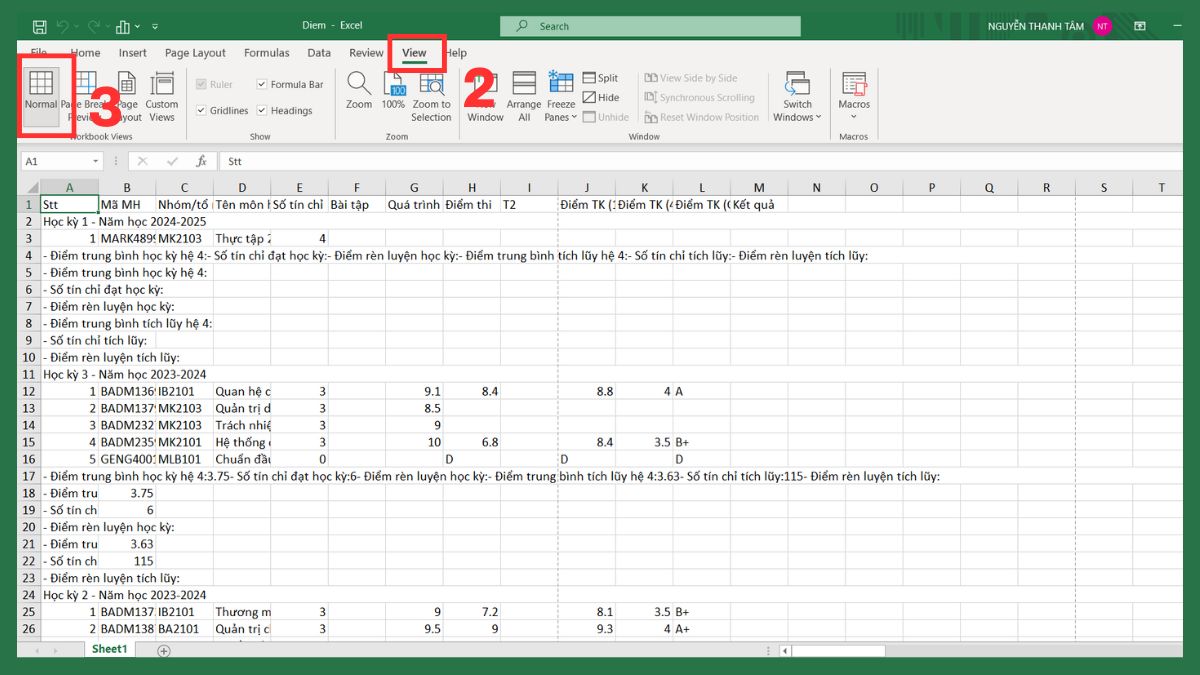
3. Hoàn tất việc xóa đường chia trang:
- Sau khi thực hiện, Excel sẽ tự động trở lại giao diện bình thường và bỏ đường kẻ chia trang trong Excel một cách hoàn toàn.
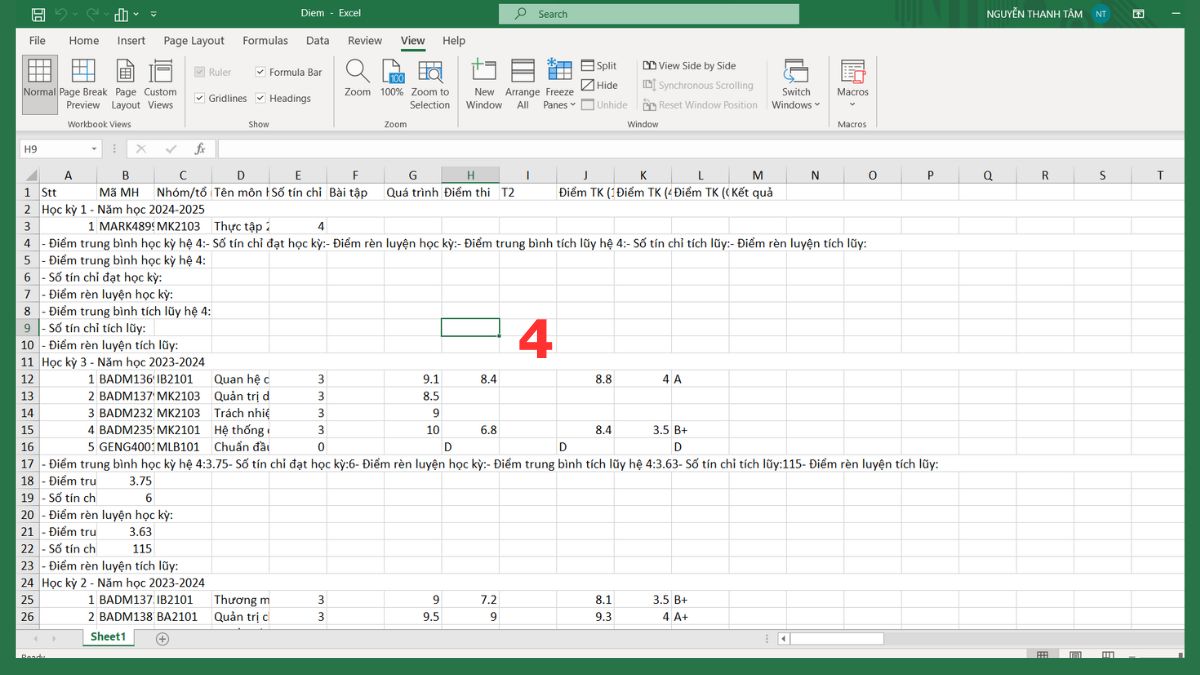
Nếu bạn làm việc thường xuyên với Excel, một chiếc laptop mạnh mẽ sẽ giúp bạn thao tác nhanh chóng và hiệu quả hơn. Đến CellphoneS ngay hôm nay để chọn chiếc laptop hiệu năng cao, giá tốt và phù hợp với nhu cầu của bạn.
[Product_Listing categoryid="380" propertyid="" customlink="https://cellphones.com.vn/laptop.html" title="Danh sách Laptop đang được quan tâm nhiều tại CellphoneS"]
Tắt Page Breaks trong Options
Nếu sau khi chuyển về Normal View mà vẫn thấy các đường chia mờ, có thể do tính năng hiển thị Page Breaks đang bật.
1. Mở menu File:
- Trên thanh công cụ của Excel, nhấp vào “File” (Tệp) để truy cập các tùy chọn quản lý tệp.
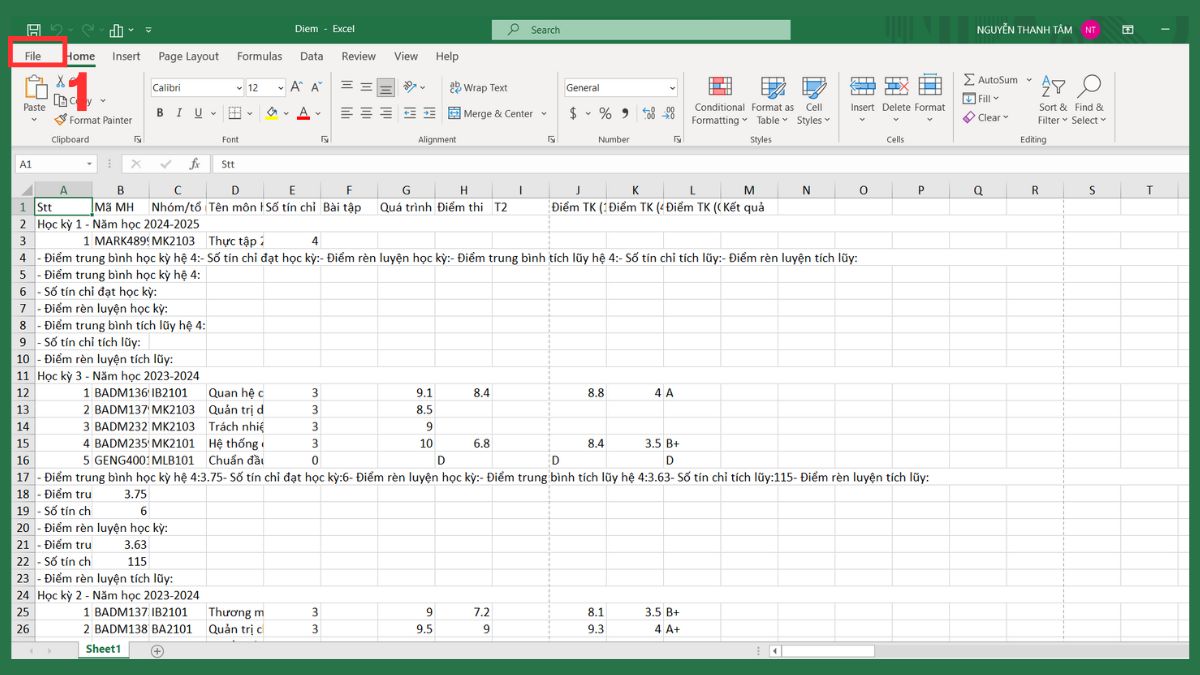
2. Truy cập bảng thiết lập Options:
- Trong danh sách bên trái, chọn “Options” (Tùy chọn) để mở cửa sổ cài đặt chi tiết của Excel.
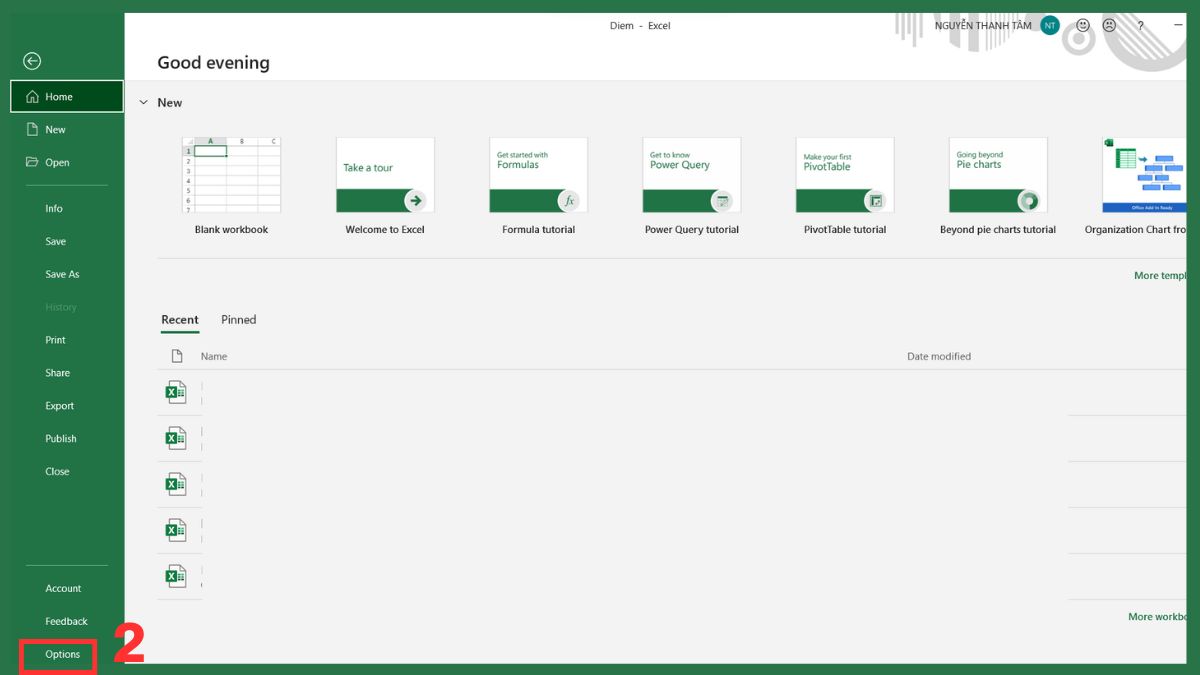
3. Tắt hiển thị đường chia trang:
- Trong thanh bên trái của cửa sổ Options, chọn “Advanced” (Nâng cao) để truy cập các tùy chọn chi tiết.
- Kéo xuống phần “Display options for this worksheet” (Tùy chọn hiển thị cho trang tính này) và bỏ dấu chọn tại ô “Show page breaks” (Hiển thị đường chia trang).
- Nhấn OK (Đồng ý) để hoàn tất.
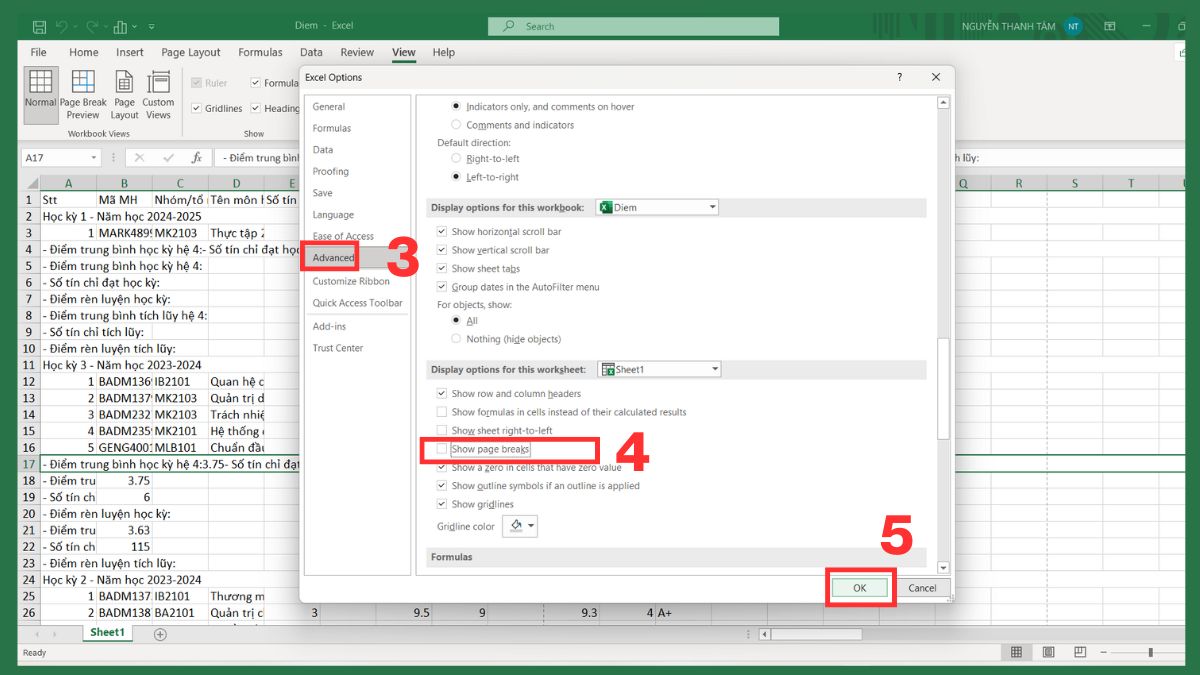
Xóa ngắt trang thủ công
Trường hợp bạn đã tự chèn ngắt trang (Insert Page Break) thì chỉ cần xóa chúng đi theo các bước thủ công dưới đây.
1. Xác định vị trí ngắt trang cần xóa:
- Chọn ô nằm ngay bên dưới hoặc bên phải của đường ngắt trang mà bạn muốn loại bỏ.
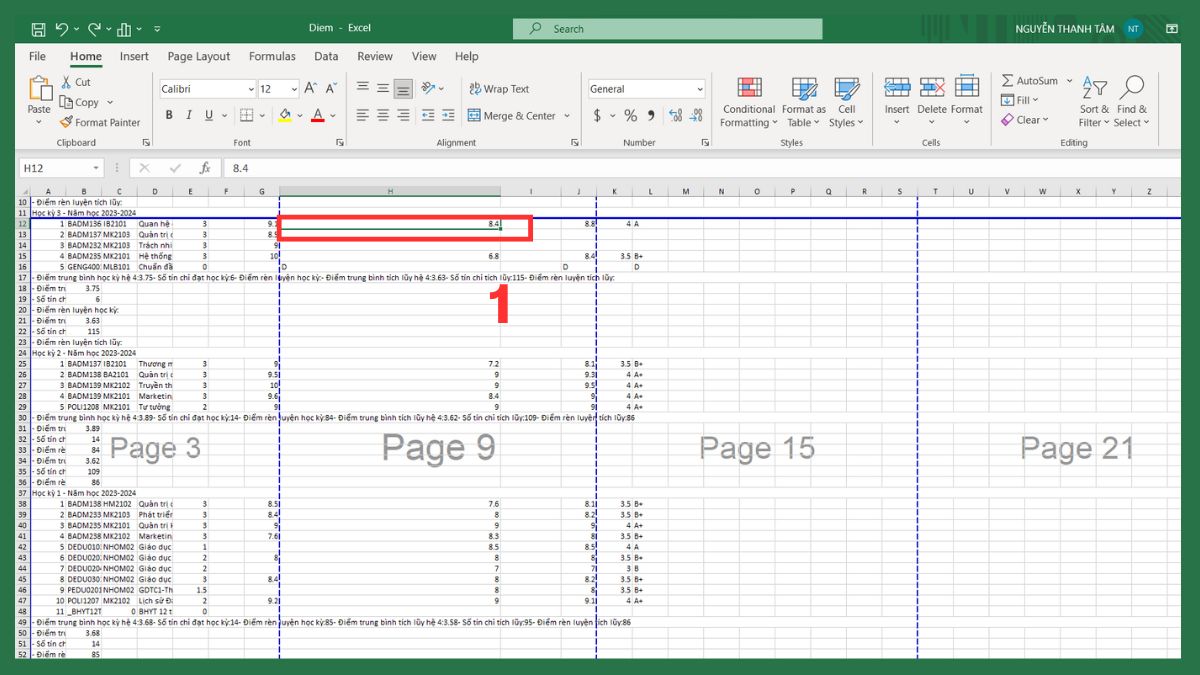
2. Mở mục Breaks:
- Vào thẻ “Page Layout” (Bố trí trang), chọn “Breaks” (Ngắt trang), sau đó nhấn “Remove Page Break” (Xóa ngắt trang) để xóa đường chia trang vừa chọn.
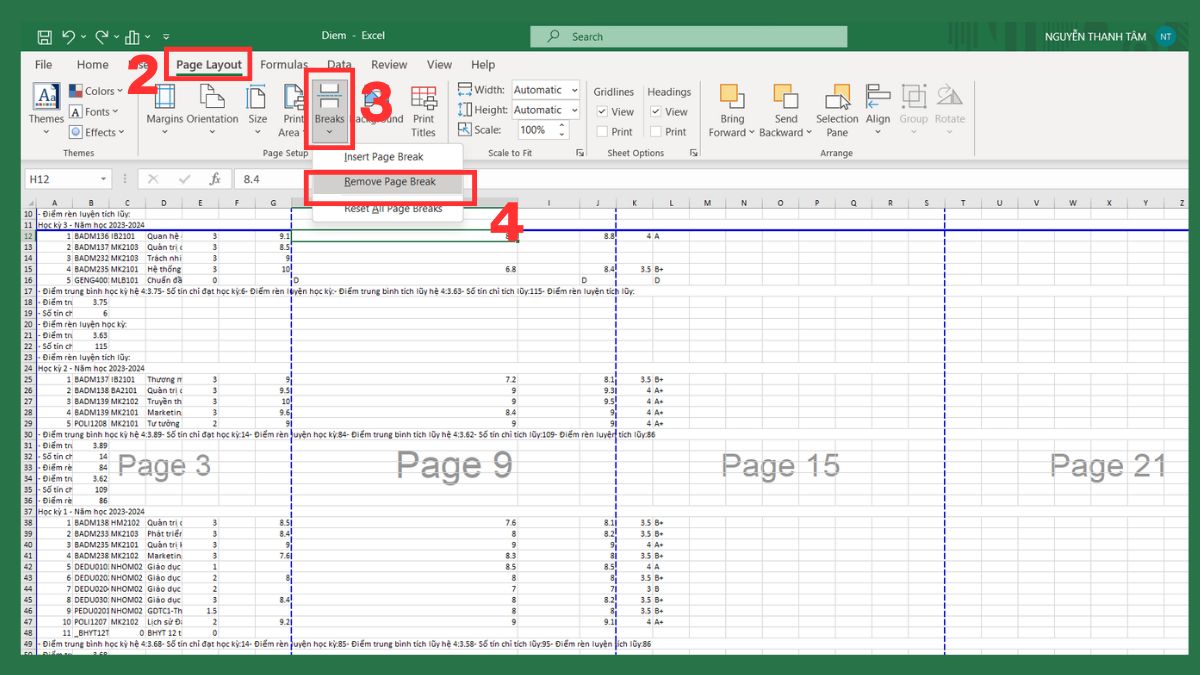
3. Xóa toàn bộ ngắt trang nếu cần:
- Nếu muốn loại bỏ tất cả ngắt trang cùng lúc, chọn “Reset All Page Breaks” (Đặt lại toàn bộ ngắt trang) để Excel xóa toàn bộ các đường chia.
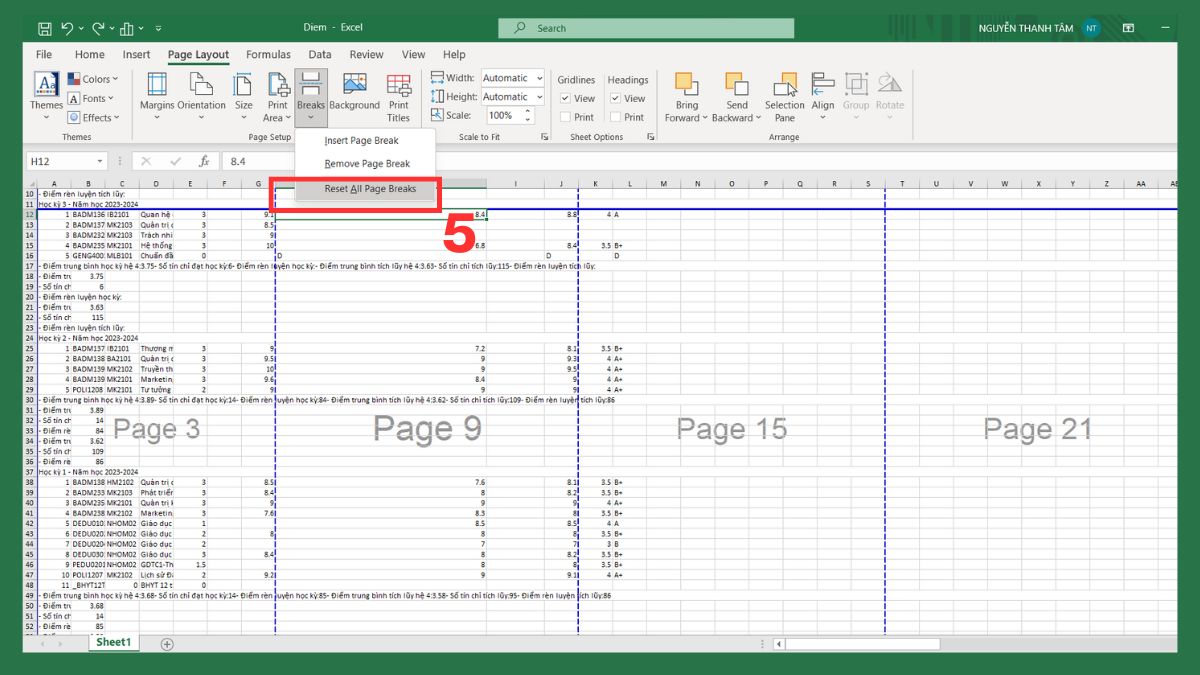
Cách bật lại đường kẻ chia trang Excel khi cần thiết
Khi cần điều chỉnh bố cục in cho chuẩn xác, bạn có thể dễ dàng bật lại đường chia trang trong Excel để quan sát ranh giới giữa các trang in theo các bước dưới đây:
1. Mở menu File:
- Trên thanh công cụ của Excel, nhấp vào “File” (Tệp) để truy cập các tùy chọn quản lý tệp.
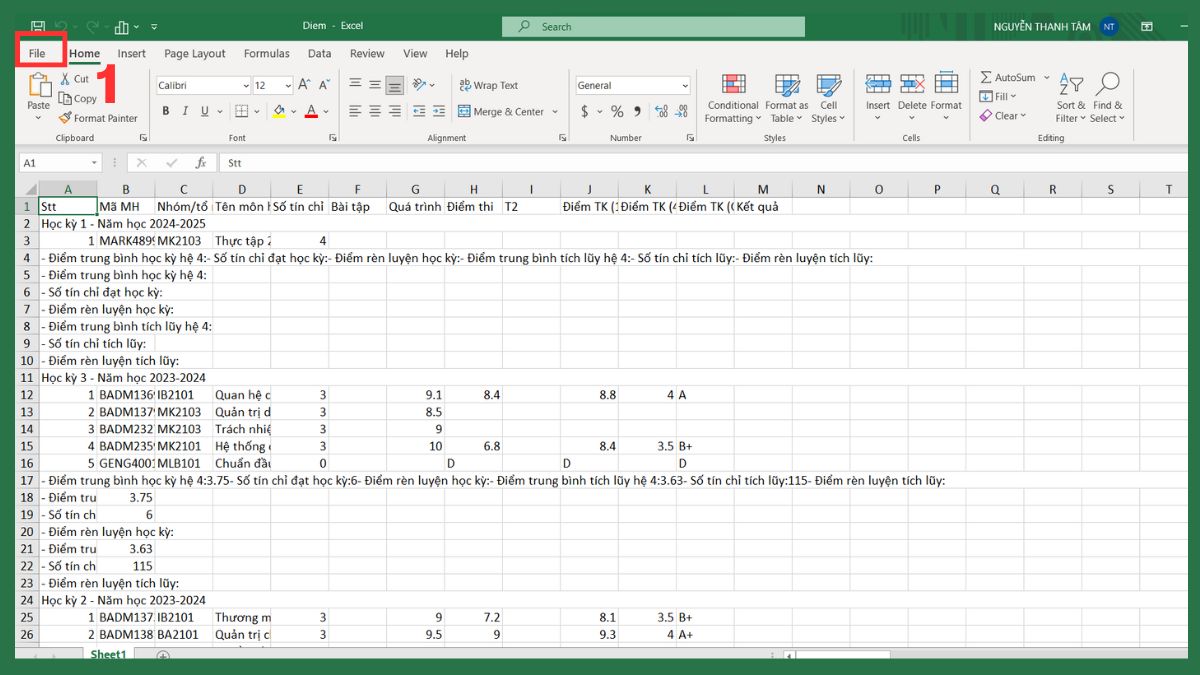
2. Truy cập bảng thiết lập Options:
- Trong danh sách bên trái, chọn “Option” (Tùy chọn) để mở cửa sổ cài đặt chi tiết của Excel.
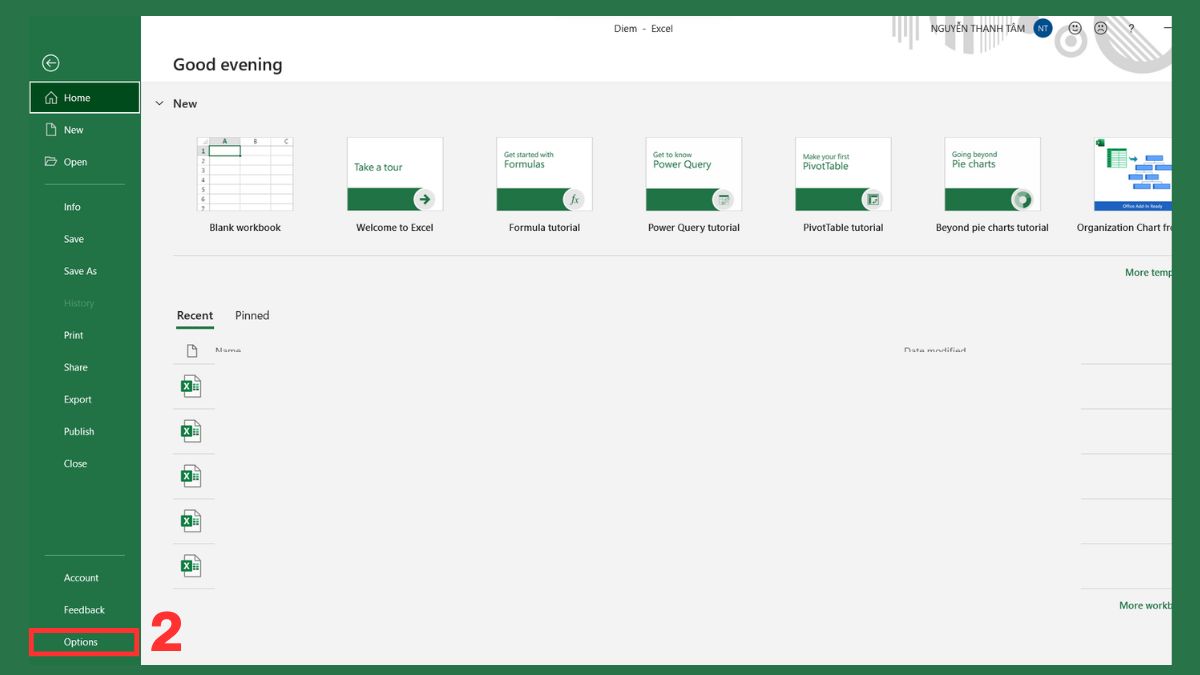
3. Bật hiển thị đường ngắt trang:
- Trong cửa sổ “Options”, chọn mục Advanced, rồi cuộn xuống phần “Display options for this worksheet” (Tùy chọn hiển thị cho trang tính này) và tích chọn vào ô “Show page breaks” (Hiển thị đường chia trang).
- Cuối cùng, nhấn OK (Đồng ý) để hoàn tất.
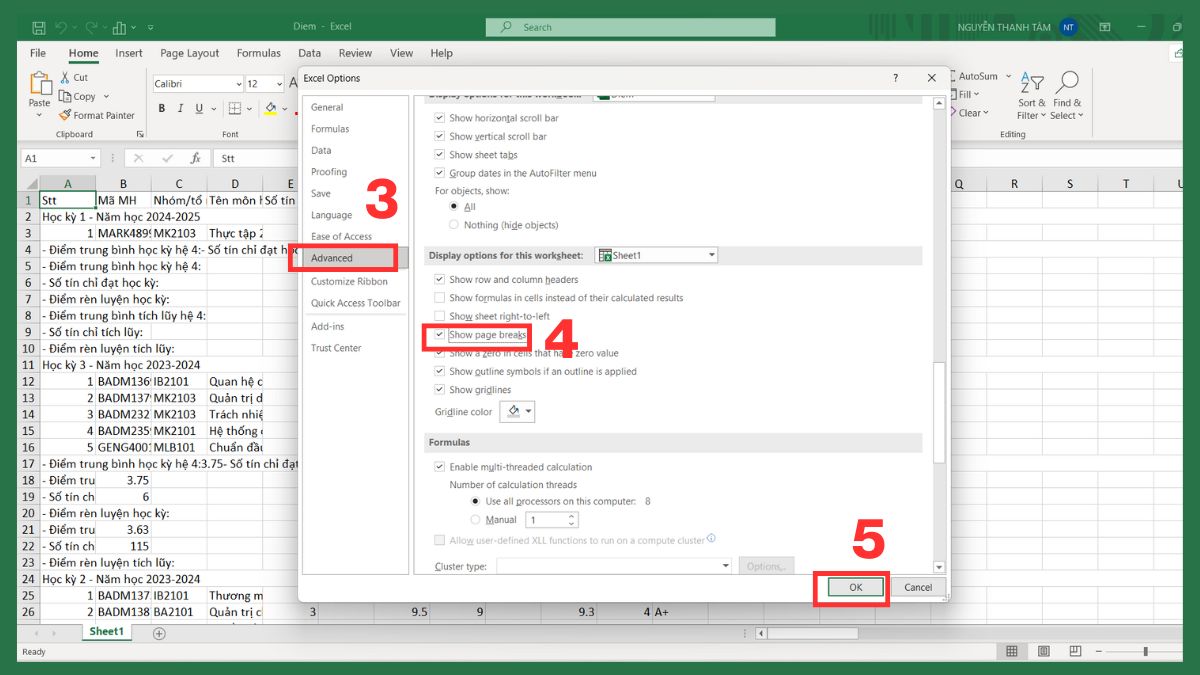
Mẹo trình bày và in ấn Excel đẹp, không bị chia trang
Để bảng Excel của bạn trông chuyên nghiệp và không bị chia trang lộn xộn khi in, hãy lưu ý một số mẹo sau:
- Canh lề trang cho phù hợp: Mở tab Page Layout (Bố trí trang), chọn “Margins” (Lề), sau đó thiết lập chế độ “Narrow” (Hẹp) hoặc “Custom” (Tùy chỉnh) sao cho cân đối với khổ giấy bạn sử dụng.
- Thu gọn bảng để vừa trong một trang in: Sử dụng mục “Scale to Fit” (Thu nhỏ vừa trang) trong “Page Layout” (Bố trí trang) để điều chỉnh kích thước nội dung, giúp toàn bộ bảng nằm gọn trong một trang khi in.
- Giới hạn vùng cần in: Dùng công cụ “Set Print Area” (Thiết lập vùng in) để xác định rõ khu vực cần in, tránh việc bảng bị chia nhỏ thành nhiều phần không cần thiết.
- Kiểm tra bố cục trước khi in: Trước khi in tài liệu, vào “File” (Tệp), chọn “Print” (In), sau đó mở “Print Preview” (Xem trước khi in) để xem lại bố cục và đảm bảo không còn xuất hiện đường chia trang thừa.

Việc bỏ đường kẻ chia trang trong Excel không hề khó, chỉ cần vài thao tác đơn giản là bạn đã có thể loại bỏ hoàn toàn các đường chia gây rối mắt. Hy vọng bài viết này đã giúp bạn nắm rõ cách tắt Page Break Excel một cách nhanh chóng và hiệu quả, giúp bảng tính của bạn trở nên chuyên nghiệp và dễ đọc hơn trong mọi tình huống.
Xem thêm bài viết tại chuyên mục: Tin học văn phòng







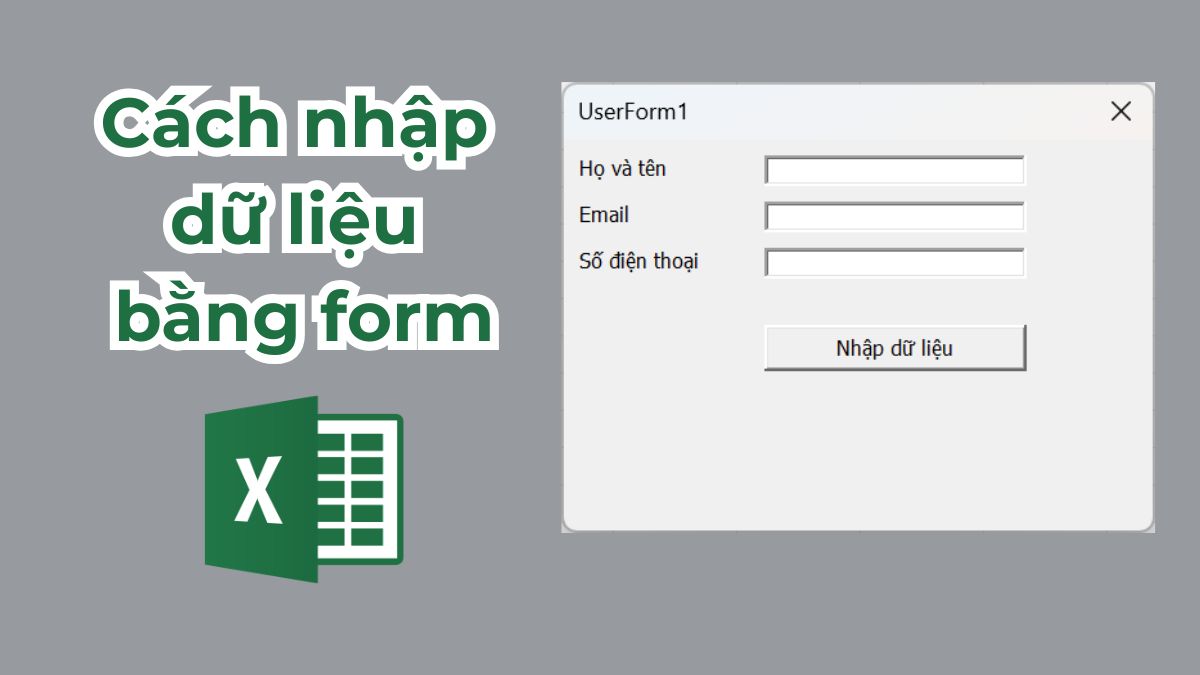
Bình luận (0)